ビューレットビルダーの画像挿入機能はビルダー4から標準で付いている基本の機能です。
画像挿入
画像は透過PNGデータを使う

挿入画像では背景が透明な「透過PNG」を使うことをおすすめします。
ビューレットビルダーで透過PNGデータを挿入すると背景が透明になります。こんな感じです。
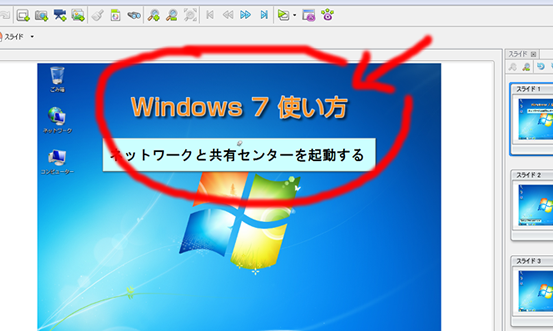
透過PNGを作るにはフォトショップ、ファイヤーワークスなどの画像加工ソフトが必要です。
画像にフェードアニメーションを入れる
ビルダー8の機能を使って画像にアニメーションを追加できます。
アニメーションといっても、じんわりと表示させる「フェード」機能しかありませんが、このフェード機能だけでも今までの動画マニュアルのイメージを1ランクアップさせることができます。
この動画では、前半に「Windows7・・・」ロゴをフェードインさせ、エンディングには画面の切替にフェードアニメーションを使っています。40秒のサンプルムービー
前半のアニメション設定
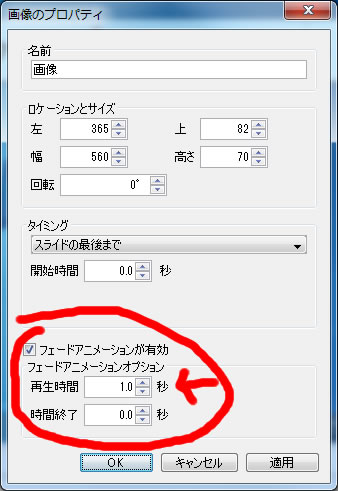
ビューレットビルダーで画像を挿入後、画像のプロパティでアニメーションの設定をこのように変更しました。
表示時間(表示されるまでの時間)を調整し1秒に変更。時間終了(表示が終了するまでの時間)では0秒にすることで、フェードアニメーションは機能しません。*再生時間側を「0秒」に設定することはできません。9月11日 バージョン 805で修正されました。
後半のアニメーション設定
後半ではスライドと同サイズのロゴ入りの画像を用意し、画像挿入を行っています。
フェードアニメーションのタイミングと表示時間をこのように調整しています。
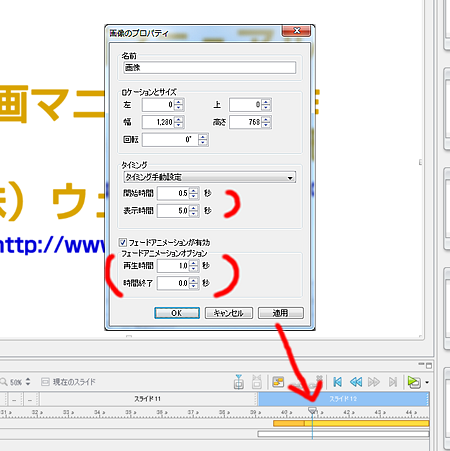
ビルダー8のフェード機能で動画コンテンツが1ランクアップできます。
操作は簡単ですので、是非活用してみてください。
画像の調整機能
挿入した画像に影を付けたり、角度を変更したり、不透明度を変更することができます。








